Configure el EULA como factor de autenticación en el sistema NetScaler nFactor
En la siguiente ilustración se muestra un flujo de inicio de sesión de usuario final con EULA. En este flujo, el primer factor existente se traslada a después del CLUF. El EULA se convierte en un perfil primer/vserver y el primer factor anterior se convierte en un segundo factor.
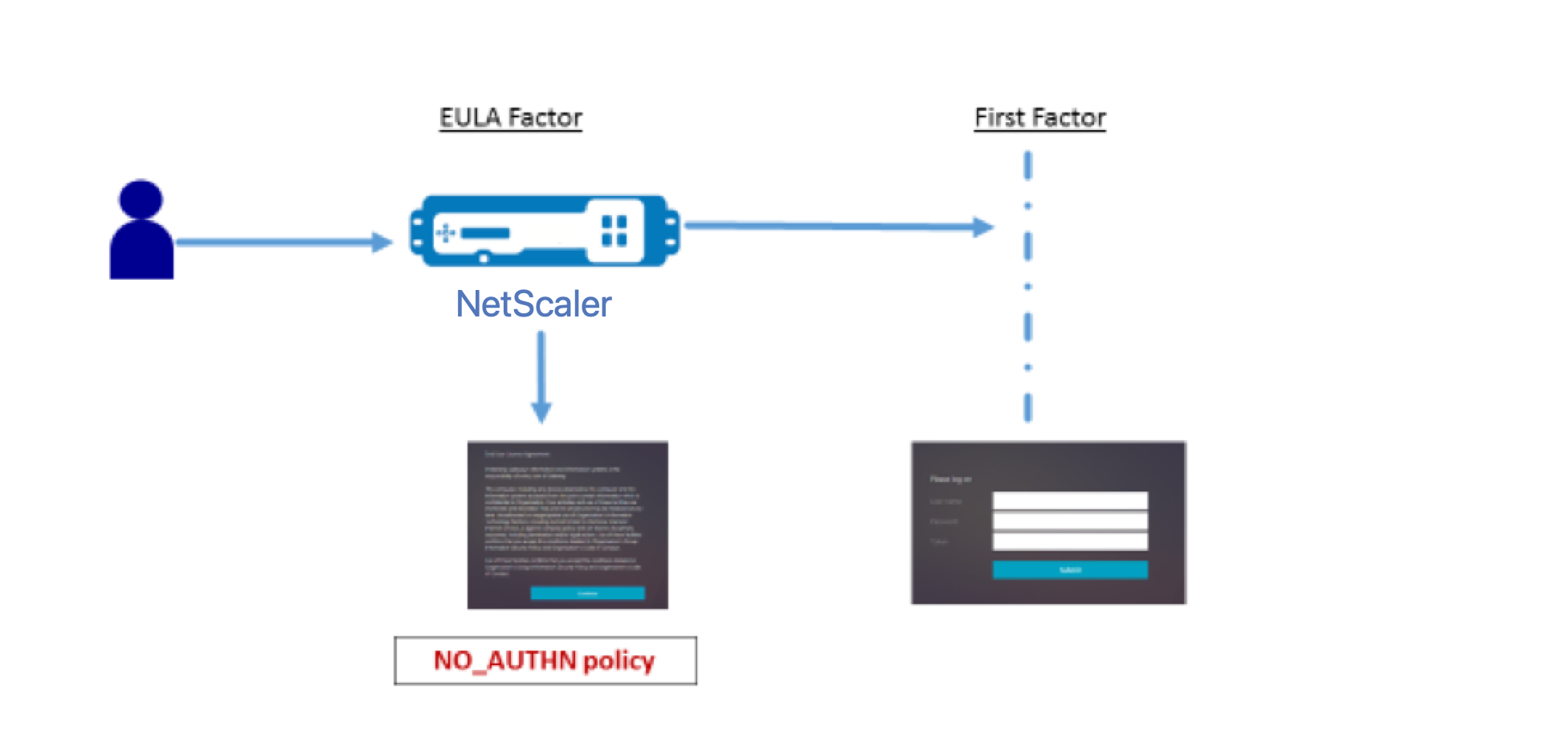
Presentación del flujo nFactor
La configuración también se puede crear a través de nFactor Visualizer presente en ADC versión 13.0 y superior.
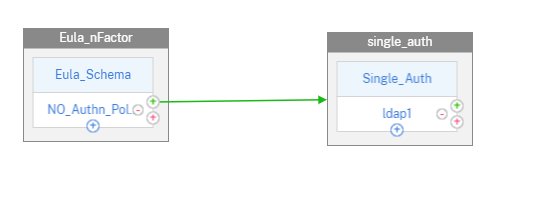
Configuración mediante la CLI
- Copie eula.xml en /nsconfig/loginschema de su NetScaler. El esquema de inicio de sesión utilizado en este ejemplo está presente en la versión 13.0 de NetScaler y no es necesario crearlo por separado. Para obtener más información sobre el esquema de inicio de sesión, consulte la última sección de esta página.
-
Agregue un esquema de inicio de sesión para el CLUF.
add authentication loginSchema eulaschema -authenticationSchema eula.xml add authentication loginSchemaPolicy eula_schema -rule true -action eulaschema bind authentication vserver auth -policy eula_schema -priority 5 <!--NeedCopy--> -
Agregar factor de autenticación como factor secundario.
add authentication loginSchema single_auth -authenticationSchema "LoginSchema/SingleAuth.xml" add authentication policylabel single_factor -loginSchema single_auth bind authentication policylabel single_factor -policyName ldap-adv -priority 5 <!--NeedCopy--> -
Agregue una directiva sin autenticación en la cascada del servidor virtual.
add authentication Policy noauth_pol -rule "http.req.url.contains("/nf/auth/doAuthentication.do")" -action NO_AUTHN bind authentication vserver auth -policy noauth_pol -priority 1 -nextFactor single_factor -gotoPriorityExpression NEXT <!--NeedCopy-->
La siguiente captura de pantalla corresponde al CLUF que se configura en el servidor virtual como factor.
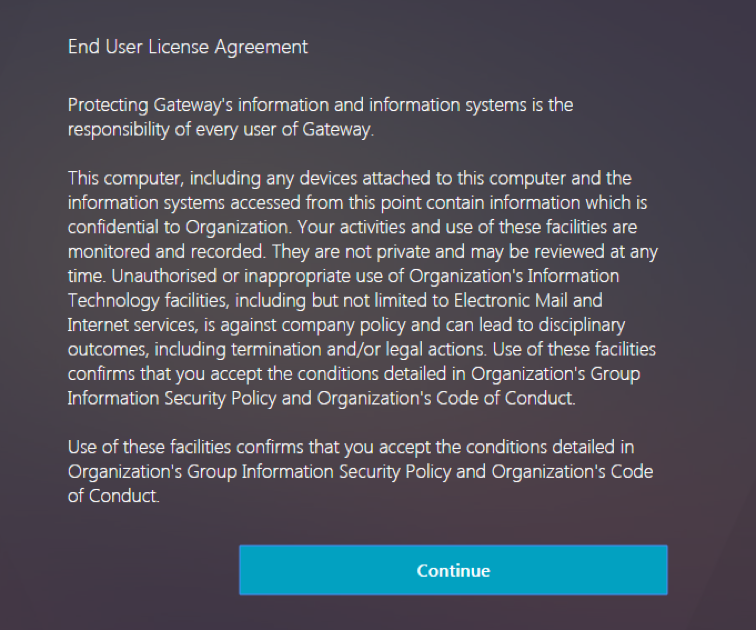
Configuración mediante el visualizador nFactor
-
Vaya a Seguridad > Tráfico de aplicaciones AAA > nFactor Visualizer > nFactor Flujo y haga clic en Agregar.
-
Haga clic en el signo + para agregar el flujo nFactor.
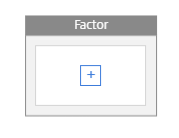
-
Agregue un factor. El nombre que introduzca es el nombre del flujo de nFactor.
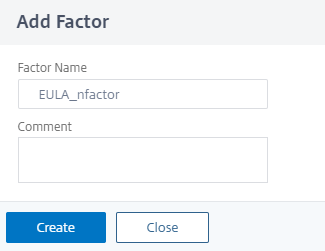
-
Haga clic en Agregar esquema para agregar un esquema para el primer factor y, a continuación, haga clic en Agregar.
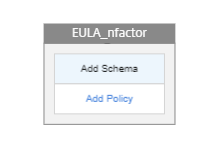
-
Cree un esquema EULA_seleccionando el esquema de inicio de sesión eula.xml.
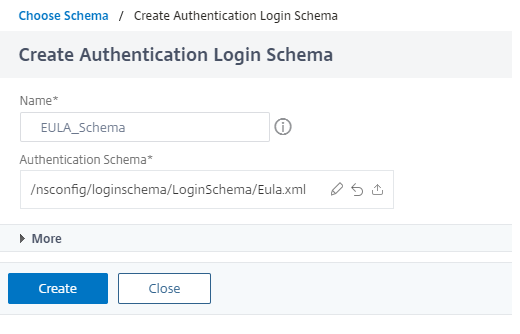
-
Elija el esquema del primer factor, es decir, el CLUF.
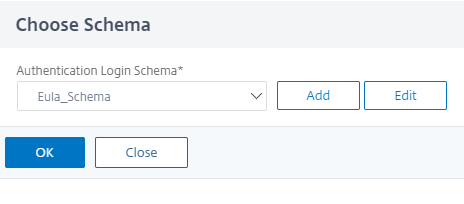
-
Haga clic en Agregar directiva para crear una directiva de autenticación para NO_AUTHN y, a continuación, haga clic en Agregar.
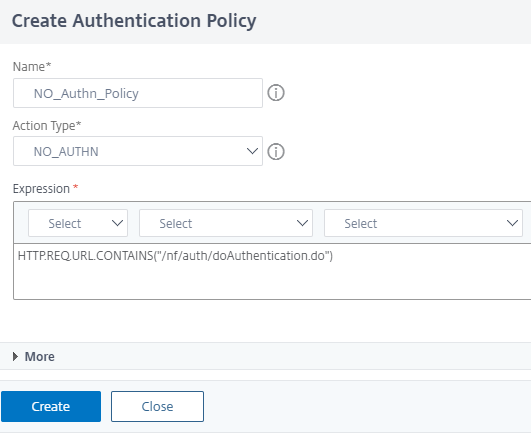
-
Haga clic en el signo verde + agrega el siguiente factor, es decir single_auth.
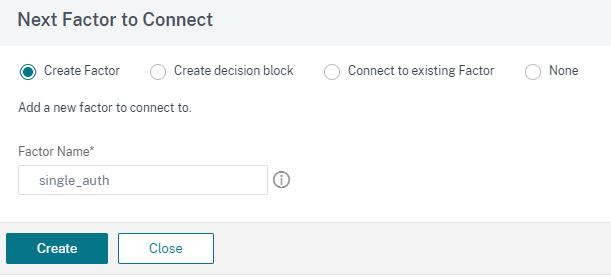
-
Haga clic de nuevo en Agregar esquema para agregar un esquema para el segundo factor y, a continuación, haga clic en Agregar.
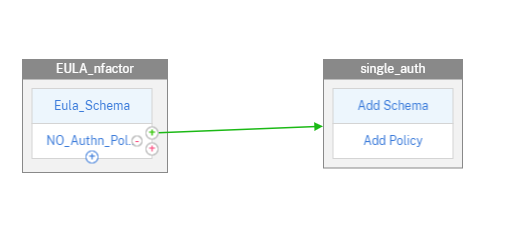
-
Cree un esquema single_auth seleccionando el esquema de inicio de sesión de Single_Auth.xml y, a continuación, haga clic en Crear.
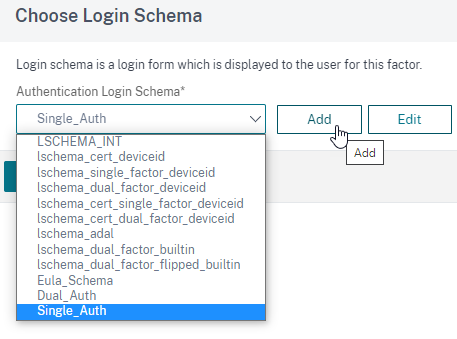
-
Haga clic en Agregar directiva para seleccionar una directiva para la autenticación LDAP y, a continuación, haga clic en Agregar.
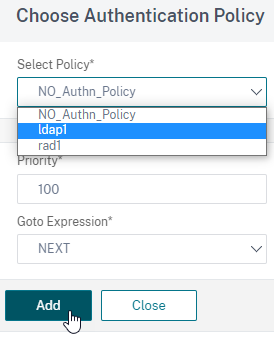
Para obtener más información sobre cómo crear la autenticación LDAP, consulte Configuración de la autenticación LDAP.
-
Haga clic en Listo La configuración se guarda.
-
Haga clic en Vincular al servidor de autenticación, seleccione el flujo de nFactor que acaba de crear para vincular el flujo a un servidor virtual de autenticación, autorización y auditoría y, a continuación, haga clic en Crear.
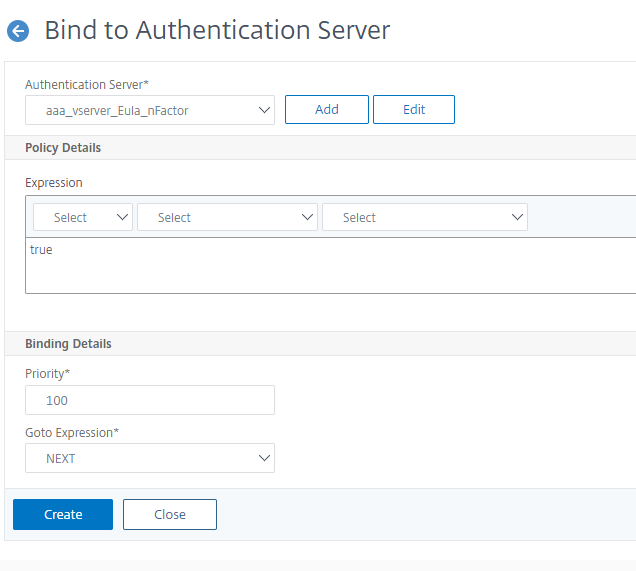
Nota: Enlazar y desvincular el flujo nFactor a través de la opción dada en el flujo nFactor en Mostrar enlaces solamente.
Para desenlazar el flujo nFactor
-
Seleccione el flujo nFactor y haga clic en Mostrar enlaces.
-
Seleccione el servidor virtual de autenticación al que está enlazado el flujo nFactor y haga clic en Desenlazar.
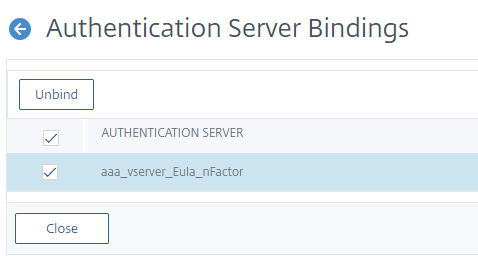
Esquema de inicio de sesión utilizado en este ejemplo
Al copiar texto del explorador web, algunas comillas se representan de forma diferente. Se recomienda copiar el esquema en un editor de texto para normalizar las comillas.
Nota: Este esquema de inicio de sesión está presente en la versión 13.0 de NetScaler y no es necesario crearlo por separado.
<?xml version="1.0" encoding="UTF-8"?>
<AuthenticateResponse xmlns="http://citrix.com/authentication/response/1">
<Status>success</Status>
<Result>more-info</Result>
<StateContext></StateContext>
<AuthenticationRequirements>
<PostBack>/nf/auth/doAuthentication.do</PostBack>
<CancelPostBack>/nf/auth/doLogoff.do</CancelPostBack>
<CancelButtonText>Cancel</CancelButtonText>
<Requirements>
<Requirement><Credential><Type>none</Type></Credential><Label><Text>End User License Agreement</Text><Type>heading</Type></Label><Input /></Requirement>
<Requirement><Credential><Type>none</Type></Credential><Label><Text>Protecting Gateway's information and information systems is the responsibility of every user of Gateway.</Text><Type>plain</Type></Label><Input /></Requirement>
<Requirement><Credential><Type>none</Type></Credential><Label><Text>This computer, including any devices attached to this computer and the information systems accessed from this point contain information which is confidential to Organization. Your activities and use of these facilities are monitored and recorded. They are not private and may be reviewed at any time. Unauthorised or inappropriate use of Organization's Information Technology facilities, including but not limited to Electronic Mail and Internet services, is against company policy and can lead to disciplinary outcomes, including termination and/or legal actions. Use of these facilities confirms that you accept the conditions detailed in Organization's Group Information Security Policy and Organization's Code of Conduct.</Text><Type>plain</Type></Label><Input /></Requirement>
<Requirement><Credential><Type>none</Type></Credential><Label><Text>Use of these facilities confirms that you accept the conditions detailed in Organization's Group Information Security Policy and Organization's Code of Conduct.</Text><Type>plain</Type></Label><Input /></Requirement>
<Requirement><Credential><ID>loginBtn</ID><Type>none</Type></Credential><Label><Type>none</Type></Label><Input><Button>Continue</Button></Input></Requirement>
</Requirements>
</AuthenticationRequirements>
</AuthenticateResponse>
<!--NeedCopy-->